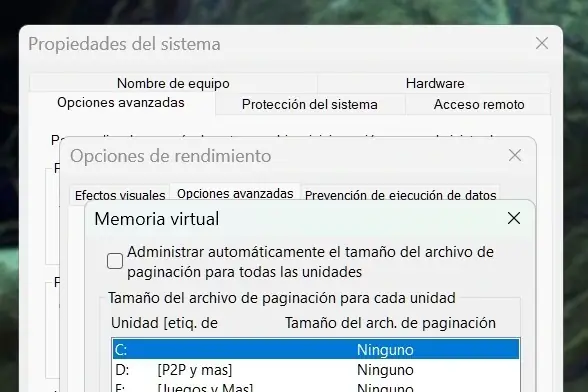Está tarde he estado instalando en el ordenador el disco SSD. Al final es un Crucial MX500 de 500GB. Lo he instalado en el puerto Sata 0 de la placa base y después le he hecho la partición e instalado el Windows 11 23h2 (la última versión) desde un USB. Después, poco a poco le he puesto los programas normales que tenía (Adobe Reader, Office, Chrome, Opera, Epson, etc…)
Ahora mi duda es, ¿tengo que deshabilitar o hacer algún ajuste en Windows o sobre el SSD para que funcione mejor? Es que he leído por internet que se recomienda deshabilitar eso de desfragmentar, ya que a los SSD no hay que hacérselo. También deshabilitar lo de "Prefecth" o algo así. Por eso os pregunto.
En el puerto Sata 1 sigue el disco HDD de 1TB donde 457GB está el Windows 11 anterior y en los otros 457GB está la partición dedicada a datos y demás.
El ordenador está puesto para que arranque desde el SSD (Sata 0) y cargue ese Windows 11. El otro Windows del HDD se ha quedado ahí por si acaso (espero que no) el SSD se avería o bloquea poder arrancar el ordenador con Windows desde el HDD.
Cualquier consejo y demás sobre el SSD decírmelo, por favor.